Home Media Server (HMS, Home Media Server) digunakan sebagai server DLNA untuk melihat konten dan mendengarkan musik dari PC dan laptop di TV. Home Media Server secara optimal cocok untuk tujuan ini dan memiliki berbagai pengaturan yang berguna.
- Apa itu DLNA?
- Memasang Server Media Rumah (HMS)
- Pengaturan umum HMS (server media rumah) sebagai server DLNA
- Menghubungkan dan melihat konten media
- Melihat dengan LG TV sebagai contoh
- Menyiapkan server media rumah pada contoh TV SONY Bravia
- Kemungkinan masalah (kesalahan) saat mengatur dan menggunakan HMS dan solusinya
Apa itu DLNA?
Dalam terjemahan bahasa Inggris Digital Living Network Alliance (DLNA) – standar tertentu, berkat perangkat yang kompatibel dapat mengirim dan menerima berbagai konten media melalui jaringan rumah dan menampilkannya secara real time menggunakan saluran kabel dan nirkabel. Berkat teknologi ini, komputer rumah, ponsel, elektronik konsumen, laptop digabungkan menjadi satu jaringan digital. Saat menggunakan perangkat yang mendukung sertifikasi DLNA, perangkat tersebut secara otomatis dikonfigurasi dan terhubung ke jaringan dengan pengguna.
Berkat perangkat transmisi (server), informasi ditransmisikan ke TV. PC, telepon, kamera, kamera dapat bertindak sebagai server. Kehadiran dukungan DLNA dapat berarti bahwa perangkat dapat menerima video.
Jaringan kabel atau nirkabel semacam itu memiliki kelebihannya sendiri:
- Kemampuan untuk langsung mengakses materi yang ada di semua perangkat rumah pengguna. Menonton film atau foto dimungkinkan segera setelah mengunduh, Anda dapat mendengarkan musik di pusat musik dengan kualitas terbaik.
- Untuk koneksi nirkabel, tidak perlu mengebor lubang di dinding dan pintu.
- Dengan koneksi nirkabel melalui Wi-Fi, dimungkinkan untuk mengunduh seluruh file ke perangkat yang diinginkan untuk dilihat lebih lanjut.
Kerugian dari DLNA meliputi:
- Untuk membuat koneksi kabel (misalnya, melalui dinding beton bertulang yang menghalangi sinyal radio), perlu untuk mengebor lubang di dinding dan pintu, yang akan berdampak negatif pada interior.
- Koneksi nirkabel sangat dipengaruhi oleh berbagai kendala berupa tulangan baja atau dinding beton (bata) tebal.
- Seperti halnya Internet, ada kemungkinan file streaming akan tertunda jika terlalu besar atau jika kecepatan koneksi tidak cukup cepat.
- Menggunakan router yang lemah dapat mempengaruhi kecepatan dan kualitas transfer data.
- Tidak semua jenis file dapat diputar, dan transmisi video HD mungkin memiliki kualitas yang lebih buruk.
Memasang Server Media Rumah (HMS)
Instalasi HMS (Home Media Server) dilakukan dengan urutan sebagai berikut:
- Unduh penginstal server media rumah, sebaiknya dari situs web resmi .
- Jalankan penginstal. Di jendela, Anda diminta untuk memilih direktori tempat file instalasi akan dibongkar. Anda harus memilih direktori dan menekan tombol “Run”.

- Setelah pembongkaran selesai, instalasi program akan dimulai secara otomatis. Ada berbagai pengaturan di sini. Di jendela ini, Anda harus memilih direktori untuk menginstal program Home Media Server (HMS) dan “Program Group” (folder di menu “Start”).
- Setelah folder instalasi dipilih, Anda perlu mencentang “Buat pintasan untuk meluncurkan program di desktop”, jika perlu, dan tekan tombol “Instal”.

- Di akhir penginstalan, yang berlangsung tidak lebih dari satu menit (tergantung pada perangkat kerasnya), Anda akan segera diminta untuk memulai HMS. Proses instalasi selesai.

Setelah instalasi selesai, lebih baik menghapus file unpacking secara manual, karena tidak otomatis terhapus.
Pengaturan umum HMS (server media rumah) sebagai server DLNA
Server DLNA yang diinstal saat startup akan meminta pengguna untuk melanjutkan proses konfigurasi:
- Pada awal pertama, sebuah jendela dengan pengaturan awal akan muncul. Ini akan meminta Anda untuk memilih perangkat untuk menyiarkan konten media. Daftar yang diusulkan akan mencakup banyak template dengan perangkat. Jika perangkat Anda sendiri atau serupa tidak ditemukan, maka Anda harus berhenti di Perangkat DLNA standar. Setelah membuat pilihan, Anda harus melanjutkan ke langkah berikutnya.

- Pilih folder untuk mengambil konten media. Pemilihan folder dengan konten media dapat dilakukan pada tahap ini atau ditambahkan kemudian. Setelah memilih folder, Anda perlu mengklik tombol “Selesai”.

- Setelah melakukan pengaturan awal, Anda akan diminta untuk membuat salinan cadangan dengan pengaturan, cache gambar, dan database. Anda juga akan diminta untuk mengatur jadwal pencadangan otomatis. Kemudian tombol “Tutup” ditekan.

- Jendela utama program akan muncul. Di sini perlu memperhatikan pengaturan penting tertentu. Di sisi kiri, jenis pengaturan akan dicantumkan, dan di sisi kanan, ada bagian dengan pengaturan khusus.
- Di sisi kiri, Anda harus pergi ke pengaturan tambahan dan mengatur pemuatan otomatis server DLNA dengan komputer dihidupkan. Untuk tujuan ini, Anda harus memilih poin kedua dan ketiga.

- Selanjutnya, Anda harus pergi ke tab “Server” dan tentukan server DLNA Anda seperti yang akan ada di jaringan.

- Setelah mengubah nama, Anda harus kembali menambahkan folder (jika ini belum pernah dilakukan sebelumnya atau saat menambahkan folder lain). Untuk melakukan ini, klik tombol “Tambah”, lalu pilih folder yang akan Anda tambahkan. Selanjutnya, Anda perlu melakukan “Scan” untuk mendapatkan file dari folder ke server.

- Jika tindakan dilakukan dengan benar, daftar file ini akan berada di sisi kanan layar. Jika daftar ini berisi file yang diperlukan, yang tersisa hanyalah meluncurkan dan mulai menggunakan program. Untuk melakukan ini, tekan tombol “Mulai”.

- Dalam kasus “Windows Firewall” yang diaktifkan, sistem akan diminta untuk mengizinkan akses ke jaringan. Anda harus memilih akses jaringan mana yang akan diizinkan, dan klik tombol “Izinkan akses”.

https://youtu.be/WI2mqYybFhA
Menghubungkan dan melihat konten media
Setelah memulai program, hidupkan TV. Ketika terhubung dengan benar, itu akan berada di “Home Media Server”.
Melihat dengan LG TV sebagai contoh
Misalnya, varian pengoperasian penerima TV LG LN655V dengan server DLNA disajikan. Di menu utama Smart TV, Anda harus pergi ke item
LG SmartShare . Koneksi pertama:
- Saat Anda menghubungkan unit ke TV untuk pertama kalinya, lihat “Panduan Koneksi” yang terletak di sudut kanan bawah.

- Selanjutnya, Anda harus pergi ke tab “Koneksi PC” dan klik “Selanjutnya”.

- Selanjutnya, akan ada dua jendela lagi, di mana Anda juga harus memilih “Next”. Jika tidak ada yang diatur secara otomatis di jendela pemilihan alamat IP, lalu pilih jaringan rumah Anda (berkabel atau nirkabel, sesuai dengan cara TV terhubung).

- Pada pers keempat, komputer pemilik akan terlihat. Jika tidak ada, Anda harus me-restart server.

Setelah koneksi awal, perangkat akan ditampilkan di akhir “Perangkat Terhubung” LG SmartShare. Jika tidak ada, Anda perlu me-restart server di komputer. Misalnya, untuk film, folder dengan “Film” dipilih, lalu “Katalog sumber daya media”. Daftar folder yang telah ditambahkan ke pengaturan HMS akan muncul. Anda dapat menggunakan folder apa saja untuk memulai film.
Daftar folder yang telah ditambahkan ke pengaturan HMS akan muncul. Anda dapat menggunakan folder apa saja untuk memulai film.
Menyiapkan server media rumah pada contoh TV SONY Bravia
Dalam hal ini, TV KDL-46XBR9 digunakan. Algoritma tindakan:
- Program Home Media Server diinstal dan diluncurkan di komputer. Untuk pergi ke pengaturan, gunakan tombol yang sesuai.
- Di sisi kanan Anda dapat melihat tombol “Tambah”. Selain itu, dimungkinkan untuk memilih file untuk dipindai selama program dimulai. Pemindaian diperlukan jika pengguna telah mengubah isi direktori ini. Lingkaran hijau menunjukkan pemindaian.

- Selanjutnya, Anda perlu mengklik tombol dengan jenis file di sisi kanan. File video PAL tidak dapat diputar di TV tertentu. “NTSC” harus dimasukkan untuk mengaktifkan pengenalan konten (misalnya MPEG-PS_PAL_NTSC untuk avi).
- Untuk wadah mkv, Anda harus memilih transcoding (Core AVC). Di DLNA, Anda perlu menulis MPEG-PS_PAL atau MPEG-PS_NTSC (tergantung TV).

- Maka Anda harus pergi ke “Kategori”, lalu pilih “Perangkat”. Di sana Anda perlu membuat pilihan jenis dan resolusi TV. Pilih DLNA1 atau DLNA1.5. Versi mana yang didukung, Anda dapat mengetahuinya di instruksi atau dengan mengunjungi situs web resmi.

- Atur akses Web ke server, di mana Anda harus pergi ke item berikutnya dalam kategori.
- Anda harus menambahkan TV Anda ke perangkat klien. Ketika Anda mengklik ikon dengan pelampung, program akan secara otomatis menentukan nama komputer, dan itu akan ditambahkan ke bagian “Server”, bidang “Nama”. Untuk mengidentifikasi perangkat di jaringan yang mendukung teknologi DLNA, Anda perlu menggunakan “Search”. Anda perlu memastikan bahwa perangkat TV dihidupkan dan terhubung ke jaringan nirkabel atau kabel. Setelah jaringan dipindai, program akan menambahkan klien jaringan (TV dan komputer).

- Anda harus pergi ke pengaturan individual TV dan memasukkan data di atas untuk pengaturan.

- Kunci dengan “Jenis File” akan membawa Anda ke pengaturan pendaftaran untuk koreksi yang diusulkan.

- Anda harus kembali ke jendela pengaturan utama dan pergi ke item kategori “Transcoder”. Di bagian “Format File”, Anda perlu menentukan “MPEG (DVD)”. Di bagian “Video”, pilih kompresi MPEG2, kualitas 6000000. Di bagian “Suara”, pilih AC3, 448000, “Ukuran bingkai” – 1280×720, 16:9. Mengubah ukuran bingkai asli – selalu. Beri tanda centang pada “Complement color to frame size” dan pada semua kotak di daftar bawah.

- Buka tab bawah “Codec, Frame”. Di item “Suara – Trek audio asli, jika kompresinya sama”, jika Anda menghapus centang pada kotak ini, Anda dapat menghilangkan hilangnya trek Rusia selama pemutaran video.

- Selanjutnya, buka tab dengan subtitle. Di sini Anda dapat menyesuaikan gaya gambar subtitle sesuai dengan preferensi Anda sendiri dan parameter lain yang diperlukan untuk tampilan optimalnya.

- Di kategori “Lanjutan” terakhir, centang kotak “Instal layanan Windows Home Media Server (UPnP)”. Ini akan memudahkan pemuatan program secara otomatis saat menyalakan PC sebagai layanan.

Kemungkinan masalah (kesalahan) saat mengatur dan menggunakan HMS dan solusinya
Kemungkinan masalah saat menyiapkan Server Media Rumah sebagai server DLNA meliputi hal berikut:
- Server ditemukan tetapi tidak terbuka pada perangkat media . Membuat pengaturan di “Home Media Server (UPnP)” akan membantu menghilangkan ketidaknyamanan ini. Mengatur pengaturan di “Perangkat” (tentukan versi model lama dan baru): “Layanan otorisasi” – “Nama Rusia dari folder utama” – di bagian “Server”, tentukan port permanen (dari 1024 hingga 65535 ).
- Terjadi kesalahan, berhenti, melambat saat bermain . Anda perlu memilih “Transcode” untuk ukuran bingkai dan kualitas konten video yang lebih kecil, kemudian berhenti menonton film sehingga menghasilkan jumlah file transkode yang cukup, dan mengatur penyimpanan file transkode sementara ke disk yang berbeda dari yang digunakan untuk file swap. Anda juga perlu mengoptimalkan sistem secara keseluruhan (fragmentasi disk, daftar program yang dimuat secara otomatis).
- Dalam beberapa kasus, tulisan mungkin muncul di layar bahwa jenis file tidak didukung . Setelah dua atau tiga restart, semuanya harus diperbaiki.
Teknologi DLNA memudahkan untuk mentransfer file antar perangkat yang terhubung ke Internet. Proses pengaturan Home Media Server sebagai server DLNA sederhana, yang utama adalah mengikuti petunjuk langkah demi langkah di artikel dengan tepat.



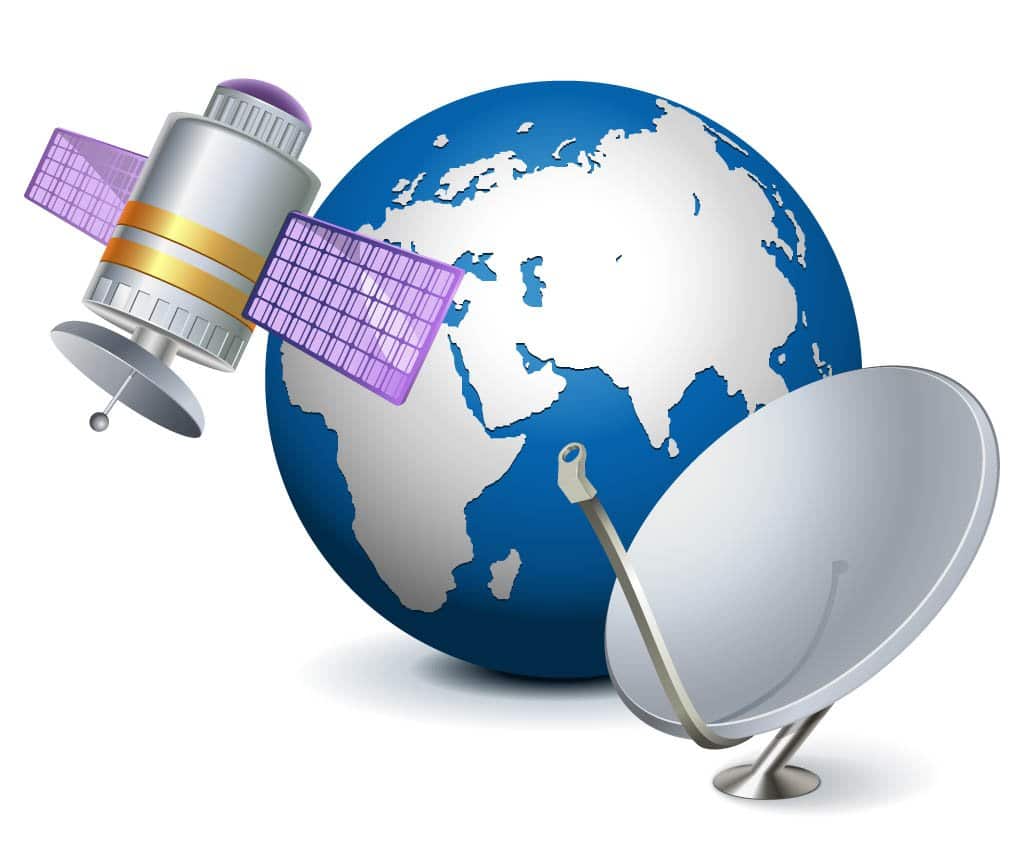




Согласен с выводом автора статьи: да, действительно, технология DLNA – несложная, и процесс установки и настройки Home Media Server тоже несложен. Но… моя личная практика установки подобных программ показывает, что вся простота и схематичность их установки наталкивается на такое явление, как индивидуальность каждого отдельного компьютера и телевизора. Я не помню случая, чтобы установка прошла нормально – постоянно по ходу приходится устранять глюки и находить индивидуальные решения для каждого компьютера. В принципе, для специалиста это несложно – но вот простой пользователь никогда не справится с этой задачей. Поэтому мой вам совет: если вы – обычный пользователь, простой телезритель, который просто-напросто хочет расширить возможности своего телека, то не мучьтесь, позовите специалиста – этим вы сэкономите массу времени и избавите себя от ненужной нервотрёпки!
Не так давно приобрел телевизор с функцией SMART. Долго мучился, чтоб настроить просмотр фильмов скачанных на компьютер с телевизора. Перебрал кучу сайтов, пока наткнулся на этот. Скачал Home Media Server, настроил, как описано выше в статье. С первого раза ничего не получилось. Оказывается невнимательно прочитал инструкцию по настройке. Исправил допущенные ошибки и все заработало. Так что если у кого то не получается, то скорее всего так же как и я, поторопились и что то пропустили. Будьте внимательнее.
Мы регулярно пользуемся этой функцией, муж скачивает ребенку мультики на ноутбук через шареман, а смотрим с телевизора, так как ноутбук обычно занят, на нем или я работаю, или муж. Я, честно говоря, не сразу разобралась, как это работает, так как с техникой не очень дружу, а супруг один раз объяснил, потом запсиховал, что ничего сложного тут нет. Стала искать в интернете, статью прочитала эту, вроде все понятно, зрительно информация лучше воспринимается.По инструкции сделала и все получилось 🙂
Перебрал кучу сайтов, пока наткнулся на этот. Скачал Home Media Server, настроил, как описано выше в статье. С первого раза ничего не получилось.
Я не помню случая, чтобы установка прошла нормально — постоянно по ходу приходится устранять глюки и находить индивидуальные решения для каждого компьютера.
По инструкцыи сделал и все получилось!! Спасибо большое!
Мне статья автора понравилась и сильно помогла. Тоже установил эту программу. У меня телевизор LG как раз с таким же сервером как и, в статье. Тоже никак не могли настроить телевизор. Прочитав данную статью, сделал так как там рассказано и всё стало нормально. Но не всё настроилось с первого раза. В этой статье весьма хорошо рассказано и приведены примеры, в которых показано как и что нужно делать. Здесь рассказано о таких вещах как: Подключение и просмотр медиаконтента, общая настройка HMS как DLNA сервера ,установка Home Media Server.